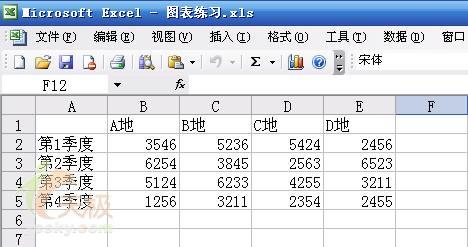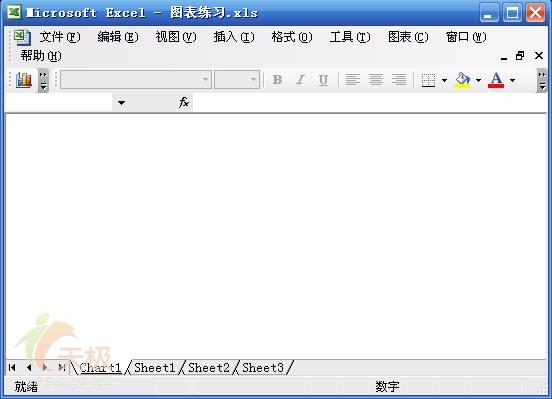在同一Excel图表工作表中显示多个图表 | |
|---|---|
| http://www.sina.com.cn 2006年02月17日 13:40 天极yesky | |
|
作者:李东博 在Excel中,当我们希望单独查看图表或数据透视图报表时,可以使用图表工作表。图表工作表指的是工作簿中只包含图表的工作表,在其中可以插入独立于工作表数据的图表,或者插入独立于数据透视表的透视图报表。 Excel允许将多个图表嵌入到一个独立的图表工作表中,下面的技巧将介绍如何在一个图表工作表中同时显示多个图表,并使图表的显示可以随窗口大小自动调整。 1.象平常一样在一个工作表中先输入一些用于创建图表的数据,如图1所示。 图1 创建图表的数据 2.选中A1至E5单元格,执行菜单命令“插入>图表”,当出现如图2所示的“图表向导”对话框时,直接单击“完成”按钮,在工作表中创建一个柱形图表。 图2 插入>图表 3.单击工作表中的任一空白单元格,然后按快捷键F11,这将创建一个用于放置嵌入图表的图表工作表,如图3所示,新建的图表工作表出现在工作表Sheet1的左边。 图3 图表练习 |
| ||||||||||||||||||||||||||||||||||||||||||
| 新浪首页 > 科技时代 > 学园 > 正文 |
|
|
|
| |||||||||||||||||||||||||||||||||||||||||||||